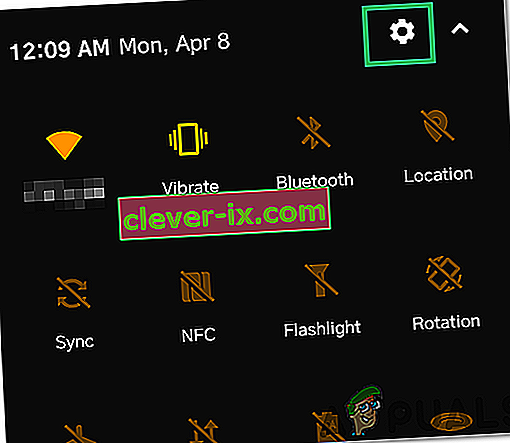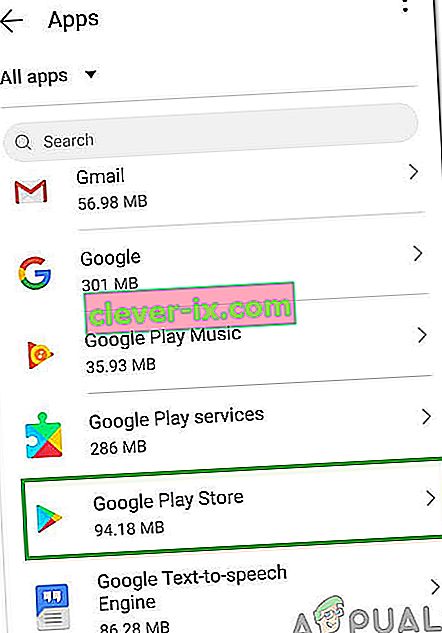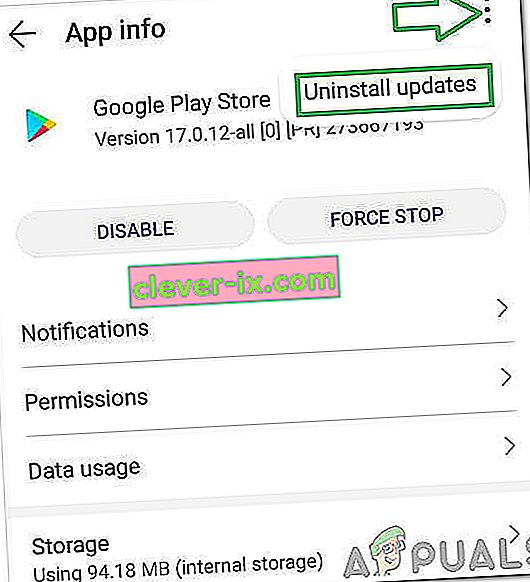Kako popraviti & lsquo; Provjeravanje pogrešaka za ažuriranja & rsquo; Pogreška u trgovini Google Play?
Google Play Store jedna je od glavnih aplikacija koje dolaze predinstalirane na gotovo sve mobilne telefone koji imaju Android. Sadrži tisuće aplikacija koje korisnici mogu preuzeti i instalirati na svoje mobitele. Aplikacija je također odgovorna za ažuriranje svih aplikacija na mobitelu. Međutim, u posljednje vrijeme dolazi puno izvješća u kojima korisnici ne mogu ažurirati aplikacije na svojim mobilnim telefonima.
Prema izvješćima, poruka " Provjera pogreške prilikom ažuriranja " dobiva se kad god se zaustavi ažuriranje aplikacije. U ovom ćemo članku razmotriti neke od razloga zbog kojih se ova pogreška pokreće, a također ćemo vas obavijestiti o održivim rješenjima za njezino uklanjanje. Obavezno slijedite upute i točnim redoslijedom u kojem su predstavljene.

Što uzrokuje pogrešku "Pogreška pri provjeri ažuriranja" u Trgovini Google Play?
Nakon što smo primili brojna izvješća od više korisnika, odlučili smo istražiti problem i osmislili smo niz rješenja koja ćemo u potpunosti popraviti. Također, ispitali smo razloge zbog kojih se to pokreće i popisali ih kako slijedi.
- Korumpirana predmemorija: Sve aplikacije keširaju određene podatke radi povećanja performansi i smanjenja vremena učitavanja. Ti se podaci ponekad mogu oštetiti, što može spriječiti pravilno funkcioniranje određenih značajki aplikacije.
- Oštećeni podaci: u nekim se slučajevima mogu oštetiti određeni podaci povezani s aplikacijom zbog kojih bi se mogla pokrenuti ova pogreška. Ti se podaci obnavljaju svako malo, tako da ako ih izbrišete, neće doći do gubitka podataka.
- Internet veza: Provjerite je li veza koju koristite stabilna i da nije aktivan proxy ili VPN. Jer, ako se utvrdi da je veza nesigurna, postupak ažuriranja može se odgoditi.
- Prostor za pohranu: postupak ažuriranja također se može iskočiti iz tračnica ako na mobitelu nema dovoljno prostora. Stoga se preporučuje osloboditi malo prostora ako je na raspolaganju manje od 200 MB.
- Oštećena SD kartica: U nekim slučajevima SD kartica u mobitelu može spriječiti ispravni rad postupka ažuriranja. Stoga se preporučuje privremeno ukloniti SD karticu i provjeriti rješava li problem.
- Ažuriranja Playstorea: Problem može nastati i zbog neispravnog rada nedavno instaliranog ažuriranja. Ažuriranje možda nije pravilno instalirano, što je moglo oštetiti neke značajke aplikacije.
Sad kad ste osnovno razumjeli prirodu problema, krenut ćemo prema rješenjima. Obavezno ih primijenite u određenom redoslijedu kojim su dane kako bi se izbjegao sukob.
Rješenje 1: Brisanje predmemorije
Ako su određeni predmemorirani podaci oštećeni, to može spriječiti ažuriranje aplikacija. Stoga ćemo u ovom koraku obrisati ove predmemorirane podatke iz postavki. Za to:
- Povucite ploču s obavijestima prema dolje i kliknite ikonu "postavke" .
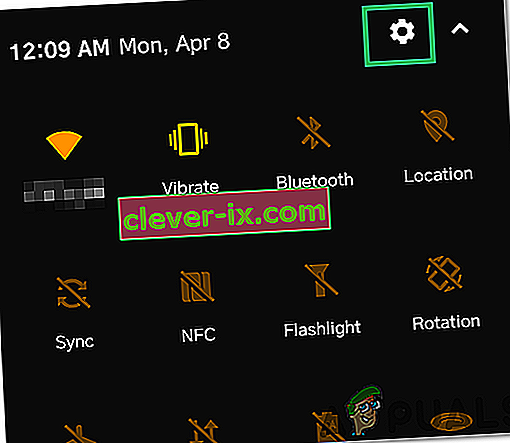
- Pomaknite se prema dolje i kliknite na "Applications".

- Kliknite "Apps" i na popisu kliknite "Google Play Store" .
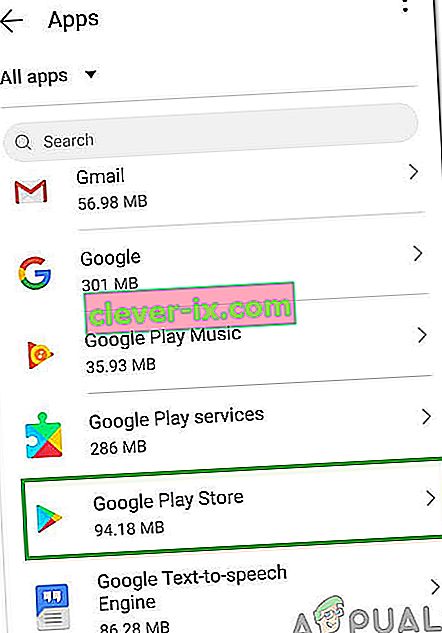
Napomena: Ako ne vidite aplikaciju Google Play Store, kliknite tri točke u gornjem desnom kutu i kliknite na "Show System Apps".
- Kliknite na „Storage” i odaberite „Clear Cache” opciju

- Pričekajte da se predmemorija izbriše i provjerite nastavlja li problem.
Rješenje 2: Brisanje podataka
U slučaju da brisanje predmemorije ne riješi problem, u ovom ćemo koraku obrisati podatke za aplikaciju Trgovina Google Play. Brisanje ovih podataka može vas potaknuti da se ponovo prijavite na svoj račun, ali to neće uzrokovati bilo kakav drugi važan gubitak podataka. Da biste izbrisali podatke, samo ponovite postupak naznačen u prvoj metodi i odlučite se za opciju " Clear Data " umjesto " Clear Cache ".

Rješenje 3: Deinstaliranje ažuriranja
Ako se određeno ažuriranje nije pravilno primijenilo, to može spriječiti ispravno funkcioniranje nekih važnih značajki aplikacije. Stoga ćemo u ovom koraku deinstalirati sva ažuriranja aplikacije Trgovina Google Play. Za to:
- Povucite ploču s obavijestima prema dolje i kliknite ikonu "postavke" .
- Pomaknite se prema dolje i kliknite na "Applications".
- Kliknite "Apps" i na popisu kliknite "Google Play Store" .
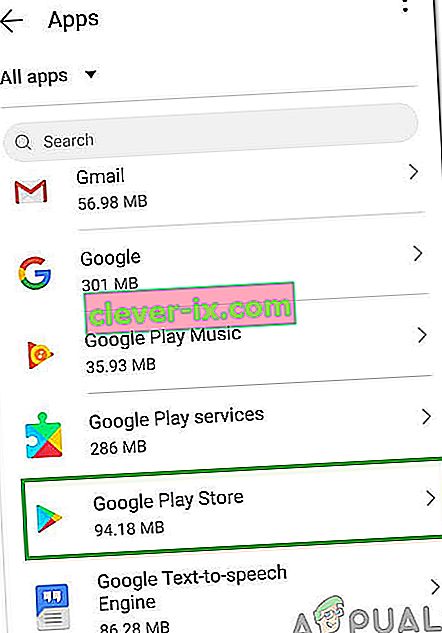
Napomena: Ako ne vidite aplikaciju Google Play Store, kliknite tri točke u gornjem desnom kutu i kliknite na "Show System Apps".
- Kliknite "Tri točke" u gornjem desnom kutu i odaberite opciju "Deinstaliraj ažuriranja" .
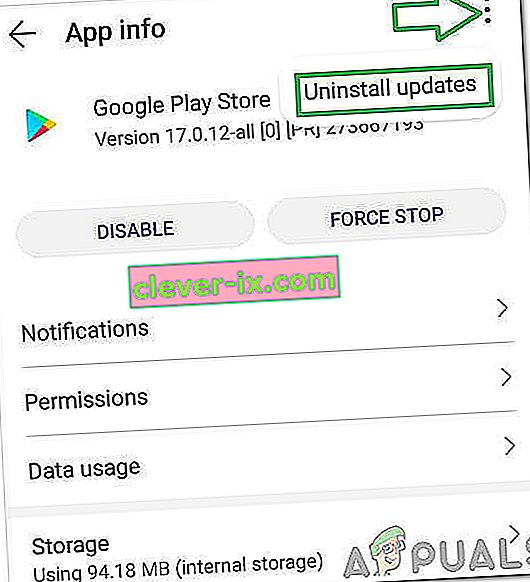
- Provjerite nastavlja li problem i dalje.